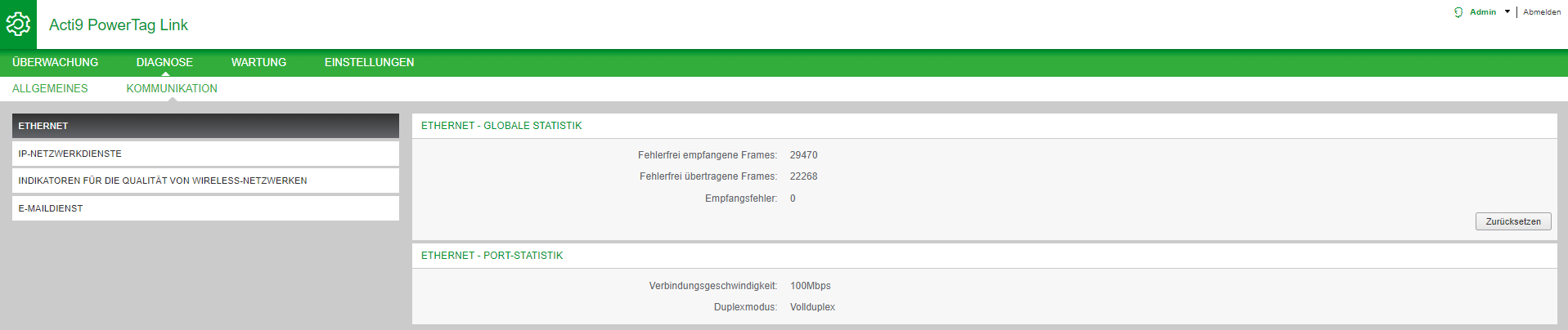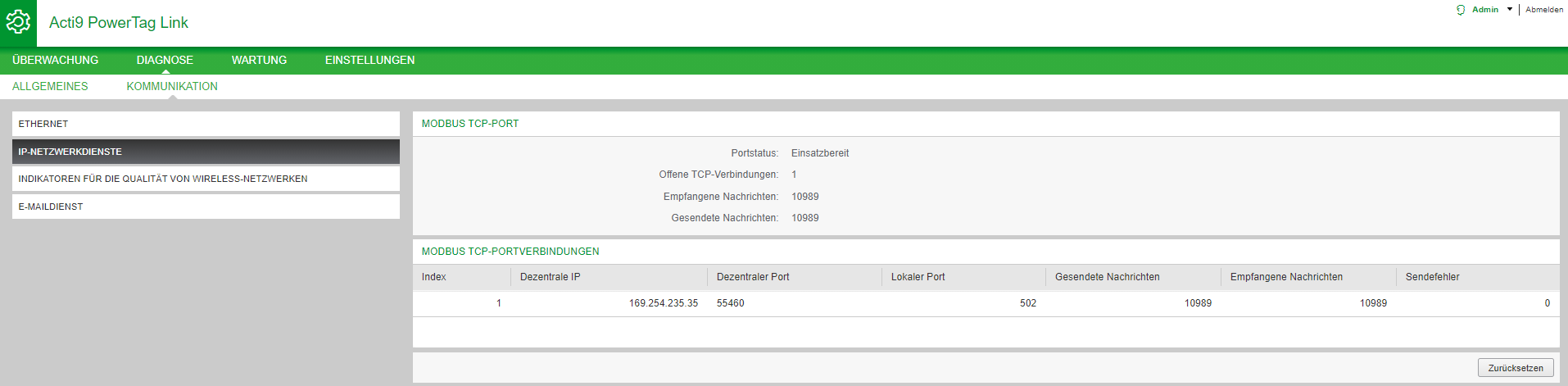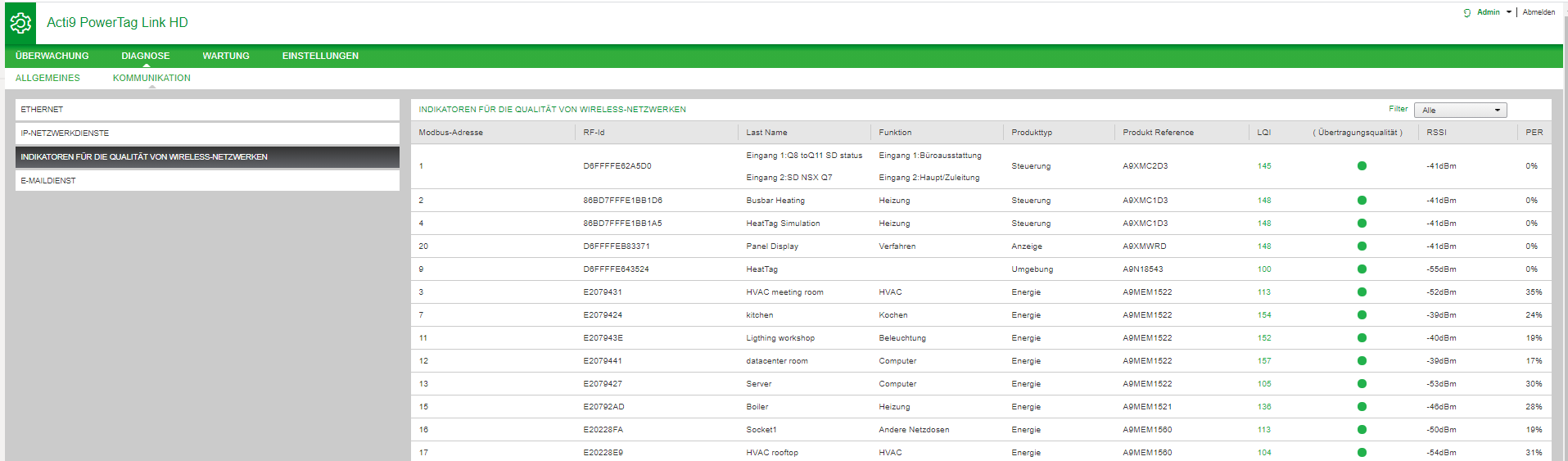Kommunikationsdiagnose
Ethernet
|
Schritt |
Aktion |
|---|---|
|
1 |
Starten Sie die Webseiten von PowerTag Link im Webbrowser. |
|
2 |
Melden Sie sich mit Ihrem Benutzernamen und Passwort an. |
|
3 |
Klicken Sie auf . |
Auf der Ethernet-Seite werden die globalen und portspezifischen Statistiken zum Ethernet-Netzwerk angezeigt.
|
Funktionsname |
Beschreibung |
|
|---|---|---|
|
Ethernet - Globale Statistik |
Fehlerfrei empfangene Frames |
Zeigt die Anzahl der Frames an, die von allen Ethernet-Ports empfangen wurden. |
|
Fehlerfrei übertragene Frames |
Zeigt die Anzahl der Frames an, die von allen Ethernet-Ports übertragen wurden. |
|
|
Empfangsfehler |
Zeigt die Anzahl der Fehler beim Empfang der Frames an. |
|
|
Ethernet - Statistik Port |
Verbindungsgeschwindigkeit |
Zeigt die Verbindungsgeschwindigkeit am Ethernet-Port an. |
|
Duplex Mode |
Zeigt den Kommunikationsmodus des Ethernet-Ports an. Dies kann Halbduplex oder Vollduplex sein. |
Klicken Sie auf Zurücksetzen, um die Ethernet-Frame-Zähler zu löschen.
IP-Netzwerkdienste
|
Schritt |
Aktion |
|---|---|
|
1 |
Starten Sie die Webseiten von PowerTag Link im Webbrowser. |
|
2 |
Melden Sie sich mit Ihrem Benutzernamen und Passwort an. |
|
3 |
Klicken Sie auf . |
|
Funktionsname |
Beschreibung |
|
|---|---|---|
|
Modbus TCP-Port |
Anschluss Status |
Zeigt den aktuellen Status des Modbus/TCP-Ports an. |
|
Offene TCP Verbindungen |
Zeigt die Anzahl der hergestellten Modbus/TCP-Verbindungen an. |
|
|
Erhaltende Nachrichten |
Zeigt die Anzahl der empfangenen Modbus/TCP-Nachrichten an. |
|
|
Übermittelte Nachrichten |
Zeigt die Anzahl von gesendeten Modbus/TCP-Meldungen an. |
|
|
Modbus TCP-Portverbindungen |
Zeigt Statistiken zu offenen Modbus/TCP-Anschlüssen an. |
|
Klicken Sie auf die Schaltfläche Zurücksetzen, um den Modbus/TCP-Zähler zurückzusetzen.
Indikatoren für die Qualität von Wireless-Netzwerken
|
Schritt |
Aktion |
|---|---|
|
1 |
Starten Sie die Website von PowerTag Link im Webbrowser. |
|
2 |
Melden Sie sich mit Ihrem Benutzernamen und Passwort an. |
|
3 |
Klicken Sie auf . |
Auf der Seite werden Informationen zur Qualität des Wireless-Netzwerks angezeigt, beispielsweise Link Quality Indicator (LQI), Received Signal Strength Indicator (RSSI) und Packet Error Rate (PER).
|
Parameter |
Beschreibung |
|---|---|
|
|
Zeigt die Modbus-Adresse des Wireless-Geräts an. |
|
|
Zeigt den benutzerdefinierten Anlagennamen des Wireless-Geräts an. |
|
|
Zeigt die benutzerdefinierte Verwendung des Wireless-Geräts an. |
|
|
Zeigt die Art des Wireless-Sensors an. |
|
|
Zeigt den Messwert für die Stärke und/oder die Qualität der empfangenen Frames an. Die nachstehenden LQI-Werte verweisen auf die Qualität der empfangenen Frames:
HINWEIS: Es wird empfohlen, diesen Indikator als Hauptindikator
für die Akzeptanz heranzuziehen.
|
|
|
Zeigt die Qualität der Frames an. Wenn der LQI-Wert größer als 59 ist, wird dies mit einem grünen Licht angezeigt, und wenn der LQI-Wert kleiner als 29 ist, dann wird dies mit einem roten Licht angezeigt. Wenn sich der LQI-Wert zwischen 29 und 59 befindet, dann leuchtet ein oranges Licht auf. |
|
|
Zeigt den Leistungspegel des Wireless-Signals zwischen dem PowerTag Link-Gateway und dem Wireless-Gerät an.
|
|
|
Zeigt das Verhältnis der Pakete, die ihr Ziel nicht erreichen, zur ingesamt erwarteten Anzahl an Paketen an. Der Wert wird in Prozent angegeben. Für das PowerTag Link-Gateway wird dieses Verhältnis für ein festgelegtes Zeitfenster von fünf Minuten berechnet. |
E-Maildienst
|
Schritt |
Aktion |
|---|---|
|
1 |
Starten Sie die Webseiten von PowerTag Link im Webbrowser. |
|
2 |
Melden Sie sich mit Ihrem Benutzernamen und Passwort an. |
|
3 |
Klicken Sie auf . |
Auf der Seite werden Informationen wie die Anzahl der gesendeten und nicht gesendeten E-Mails angezeigt. Darüber hinaus wird wie in nachstehender Abbildung gezeigt die Anzahl Verbindungs-, Authentifizierungs-, interner und Sendefehler angegeben, sofern vorhanden:
|
Parameter |
Beschreibung |
|---|---|
|
|
Zeigt die Gesamtanzahl der erfolgreich gesendeten E-Mails an. |
|
|
Zeigt die Gesamtanzahl der nicht an die Empfänger übermittelten E-Mails an. |
|
|
Zeigt die Gesamtanzahl der Verbindungsfehler an, wenn eine Verbindung während der Zustellung einer E-Mail unterbrochen wurde. |
|
|
Zeigt die Gesamtanzahl der Authentifizierungsfehler an. |
|
|
Zeigt die Gesamtanzahl der in Verbindung mit dem E-Maildienst aufgetretenen internen Fehler an. |
|
|
Zeigt die Gesamtanzahl der Sendefehler an. |
Klicken Sie auf die Schaltfläche , um den E-Mail-Zähler zurückzusetzen.